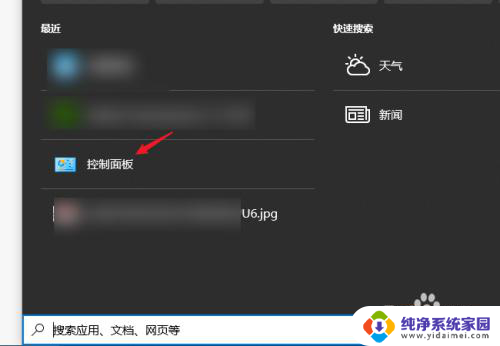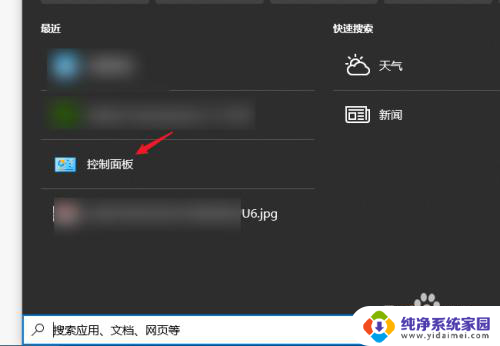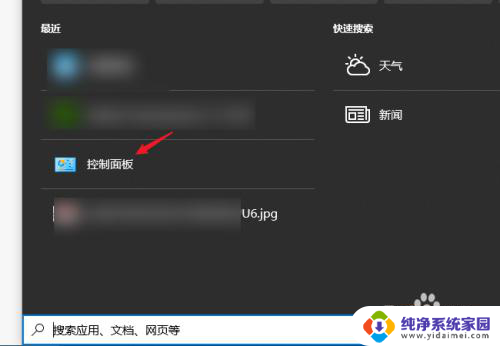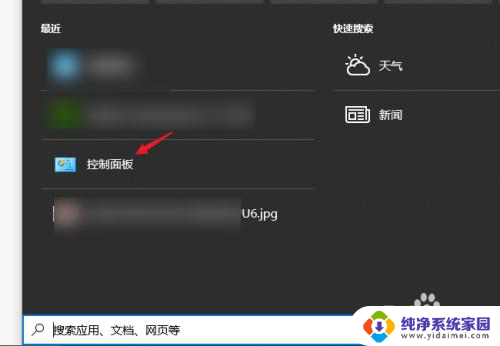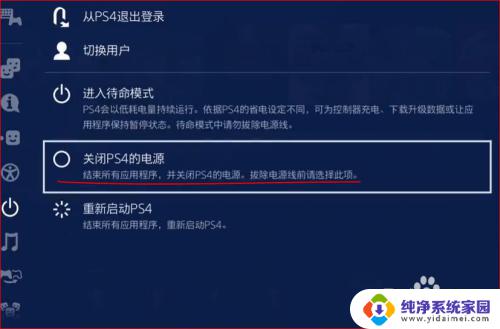笔记本可以当做显示器吗 笔记本电脑如何连接外部显示器
更新时间:2023-09-23 14:40:49作者:yang
笔记本可以当做显示器吗,随着科技的不断进步和人们对高效办公的需求增加,越来越多的人开始思考,是否可以将笔记本电脑作为显示器使用,以进一步提升工作效率和舒适度,在这样的背景下,连接外部显示器成为了一个备受关注的话题。究竟笔记本电脑能否当做显示器使用?又应该如何连接外部显示器呢?本文将为您解答这些问题。
1、首先将显示器和笔记本通过VGA或者HDMI线连接起来,目标是是显示器为主屏。笔记本显示器当做副显示器。

2、进入【开始】在页面的上半部分找到【控制面板】选项,点击进入到控制面板详情页面。
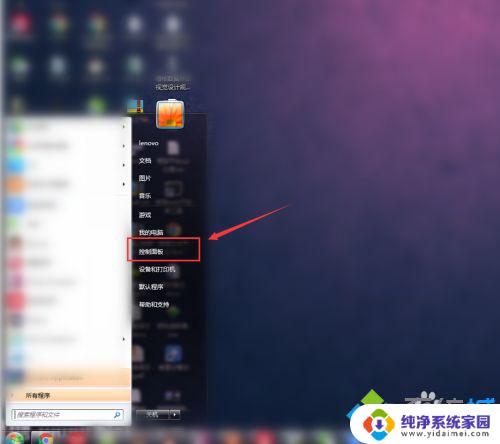
3、进入到【控制面板】的详细列表中找到【显示】选项,点击进入显示的详细页面进行设置。
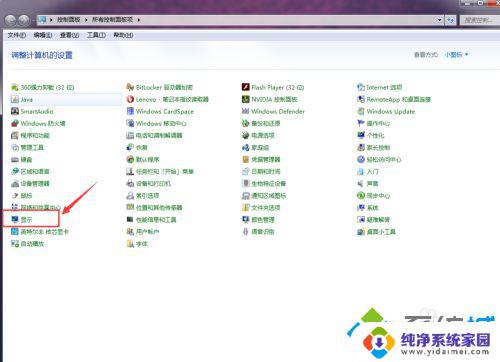
4、进入到【显示】--【屏幕分辨率】中进行设置,首先将【显示器】选项设置为“1、移动PC显示器”。
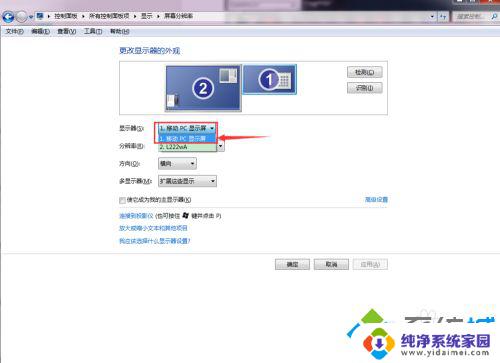
5、然后在设置【方向】为“横向”值,最主要的设置是【多显示器】选项。值为“扩展这些选项”,点击应用即可。
以上就是关于笔记本电脑能否充当显示器的全部内容,如果您遇到了类似的问题,可以参考本文中介绍的步骤进行修复,我们希望这篇文章对大家有所帮助。